Nastavte rodičovskou kontrolu pro Windows 8
Používání rodičovské kontroly pro Windows 8 vám pomůže monitorovat počítačovou aktivitu vašich dětí. Zde je pohled na nastavení a používání.
Toto je funkce, která byla zavedena ve Vista a zahrnuta také ve Windows 7.
Po vytvoření nového uživatelského účtu v systému Windows 8Jednou z možností nastavení je konfigurace rodičovské kontroly. Umožňuje vám blokovat hry, které nejsou vhodné pro daný věk, blokovat specifické programy a nastavit časové limity, jak dlouho mohou vaše děti používat počítač.

K rodičovským kontrolám můžete přistupovat pomocí klávesové zkratky Win Key + W a vyvolat obrazovku vyhledávání metra. Poté zadejte: Rodičovský a klikněte na Nastavit zabezpečení rodiny pro libovolného uživatele.
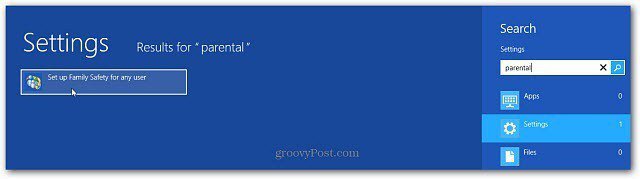
Po povolení rodičovských kontrol získáte přístup k jeho panelu z plochy. Klikněte na dětský účet, do kterého chcete přidat rodičovskou kontrolu.
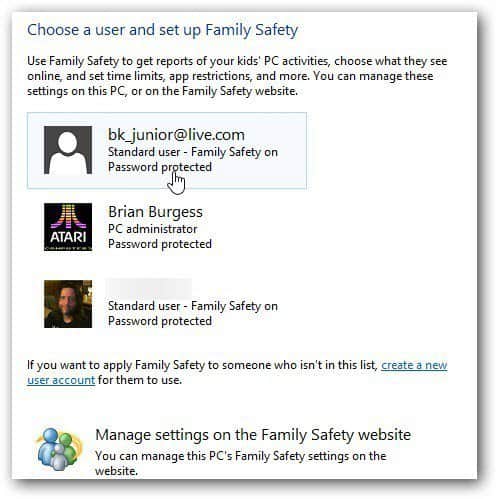
Nyní nastavte, jak vaše dítě může počítač používat. Ujistěte se, že je funkce Family Safety zapnutá. Potom můžete také vybrat zprávu o činnosti.
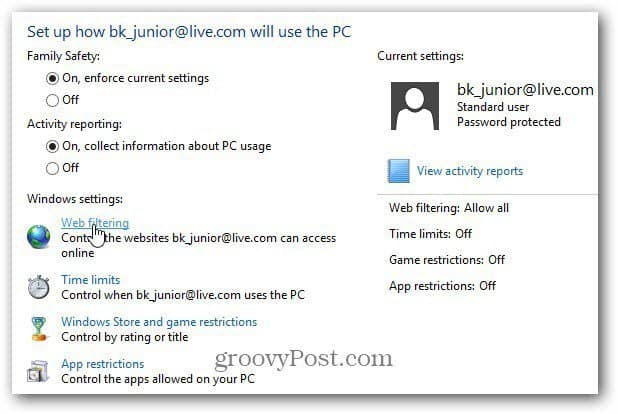
Webové filtrování vám umožňuje nastavit pravidla pro to, co vašeděti si mohou prohlížet online. Volba, kterou vyberete, závisí na věku vašich dětí a vašem nejlepším úsudku. Pokud chcete, aby sledovali určité weby, vyberte možnost Povolit pouze seznam. Dalším moudrým řešením pro mladší děti je blokování stahování souborů. Pomůžete tak udržet kmenový virus zdarma.
Toto je nejextrémnější nastavení pro omezení webůposkytuje rodičovská kontrola. V závislosti na věku a faktoru důvěry, který máte se svými dětmi, může být vhodnější zvolit nastavení vhodné pro děti nebo obecná nastavení.
Všechna nastavení rodičovské kontroly blokují obsah pro dospělé.
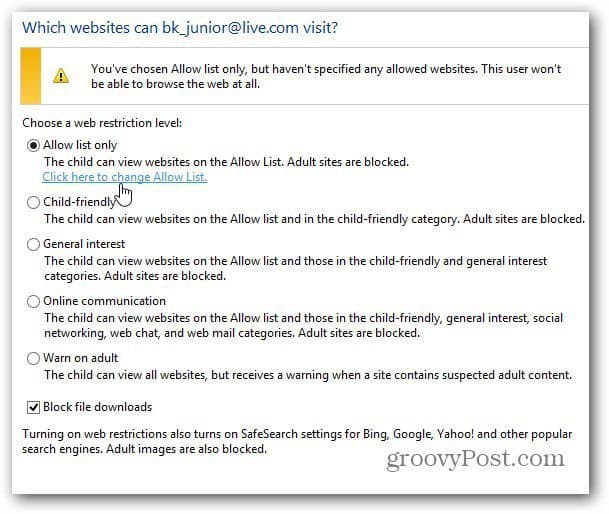
Nyní zadejte weby, které jim umožníte navštívitnebo blok. Samozřejmě nemůžete vstoupit na každý web na webu, takže vše, co nepovolíte, je blokováno. Poté budete muset blokovat další weby. Například možná nechcete nechat své mladé na Facebooku.
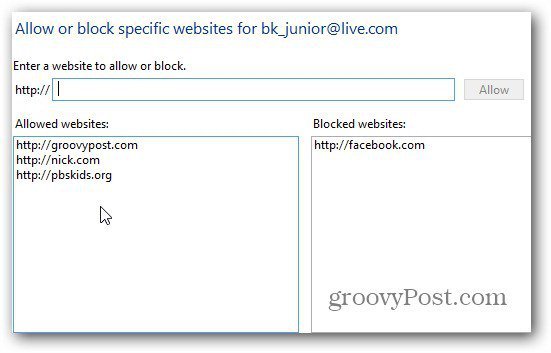
Když vaše dítě používá počítač, budou jenmůžete navštívit webové stránky, které povolíte. Pokud web není povolen, zobrazí se mu následující zpráva. Mohou kliknout na tlačítko Požádat o povolení, které vám pošle e-mail webu a zda jej chcete nebo nechcete schválit.
Pokud jste v práci, mohou si také prohlédnout další weby vhodné pro děti.
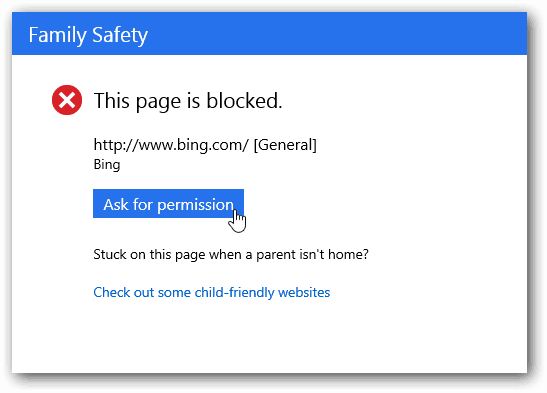
Časové limity umožňují nastavit denní dobu, kdy mohou počítač používat. Nejúčinnějším řešením je použití Curfew. To vám umožní naplánovat denní dobu, kdy mají vaše děti přístup k PC.
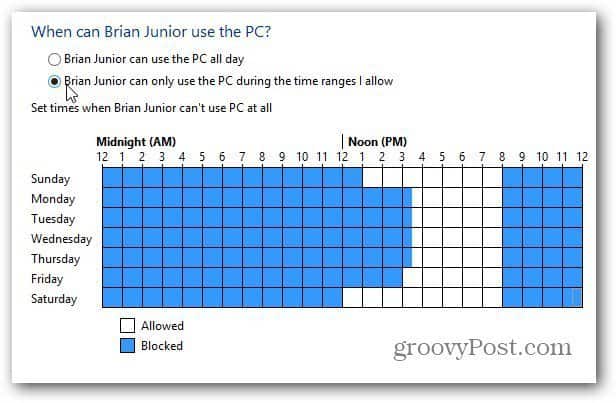
Pokud se pokusí o přístup k počítači v době, která není povolena, zobrazí se následující zpráva. Pokud chtějí více času, potřebují povolení rodičů.
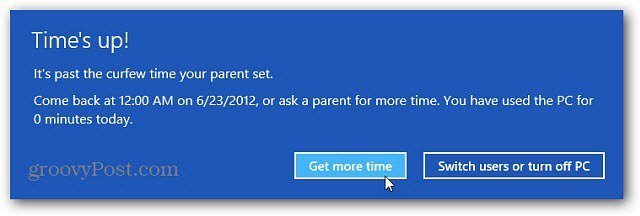










Zanechat komentář